1、新建一篇wps表格。如下所示:

2、在wps表格功能区中点击“插入”工具栏。如下所示:

3、点击wps表格“插入”工具栏中点击“公式”。如下所示:

4、在wps表格“公式”中选择“傅立叶级数”公式插入。如下所示:

5、最后预览wps表格中插入的“傅里叶级数”公式效果。如下所示:
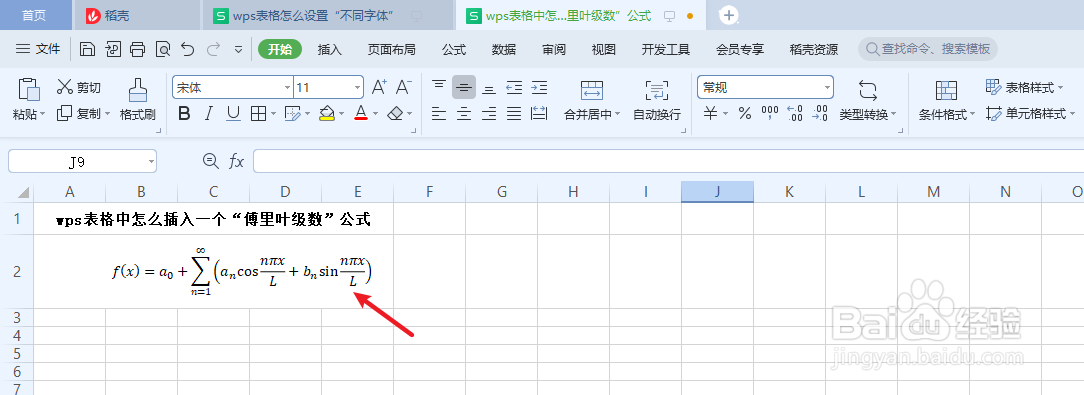
6、总结:wps表格中怎么插入一个“傅里叶级数”公式(1)新建一篇wps表格(2)在wps表格功能区中点击“插入惯墀眚篪”工具栏(3)点击wps表格“插入”工具栏中点击“公式”(4)在wps表格“公式”中选择“傅立叶级数”公式(5)预览wps表格中插入的“傅里叶级数”公式效果
